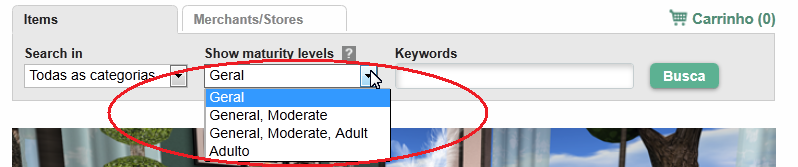Difference between revisions of "Searching and browsing the Marketplace/pt"
(Criação da página.) |
m (→Pesquisando e visualizando conteúdo geral, moderado e adulto: Substituindo a imagem.) |
||
| (7 intermediate revisions by the same user not shown) | |||
| Line 10: | Line 10: | ||
{{KBtip|Para procurar em particular a um comerciante ou a uma loja, clique na aba: '''Merchants/Stores'''. Depois de ter localizado a loja, clique em: '''Busca''', para pesquisar somente dentro dessa loja.}} | {{KBtip|Para procurar em particular a um comerciante ou a uma loja, clique na aba: '''Merchants/Stores'''. Depois de ter localizado a loja, clique em: '''Busca''', para pesquisar somente dentro dessa loja.}} | ||
[[Image:Marketplace - Menu superior.PNG|left|750px]] | |||
Você também pode utilizar [http://pt.wikipedia.org/wiki/Booleano operadores booleanos] (AND, OR, e NOT), que soa um pouco como [http://pt.wikipedia.org/wiki/Geek geeky], mas é realmente muito fácil utilizar. Por exemplo, se você quiser procurar por "sapatos vermelhos", como uma frase específica, mas excluir qualquer menção a cor "verde", digite: | Você também pode utilizar [http://pt.wikipedia.org/wiki/Booleano operadores booleanos] (AND, OR, e NOT), que soa um pouco como [http://pt.wikipedia.org/wiki/Geek geeky], mas é realmente muito fácil utilizar. Por exemplo, se você quiser procurar por "sapatos vermelhos", como uma frase específica, mas excluir qualquer menção a cor "verde", digite: | ||
: "sapatos vermelhos" NOT verde. | |||
Os operadores booleanos devem estar todos em letras maiúsculas, por exemplo, a palavra ''NOT'' deve estar em letras maiúsculas. | * Os operadores booleanos devem estar todos em letras maiúsculas, por exemplo, a palavra ''NOT'' deve estar em letras maiúsculas. | ||
* Tradução dos operadores boleanos: AND = e , OR = ou, NOT = não. | |||
== Pesquisando e visualizando conteúdo geral, | == Pesquisando e visualizando conteúdo geral, moderado e adulto == | ||
Você pode optar por incluir ou excluir o conteúdo moderado ou adulto conforme indicado nas [https://marketplace.secondlife.com/listing_guidelines#adult-guidelines diretrizes do Marketplace], selecionando a opção preferida, do maior nível de maturidade (campo: ''Show maturity level | Você pode optar por incluir ou excluir o conteúdo moderado ou adulto conforme indicado nas [https://marketplace.secondlife.com/listing_guidelines#adult-guidelines diretrizes do Marketplace], selecionando a opção preferida, do maior nível de maturidade (campo: ''Show maturity level'') desejado: | ||
* '''Geral''': inclui somente o conteúdo geral. | * '''Geral''': inclui somente o conteúdo geral. | ||
* '''Geral, Moderado''': inclui o conteúdo geral e moderado, mas exclui conteúdo adulto. | * '''Geral, Moderado''': inclui o conteúdo geral e moderado, mas exclui conteúdo adulto. | ||
* '''Geral, Moderado, | * '''Geral, Moderado, Adulto''': inclui todo o conteúdo. | ||
* '''Adulto''': inclui apenas o conteúdo adulto. | * '''Adulto''': inclui apenas o conteúdo adulto. | ||
[[Image:Marketplace - menu suspenso.png]] | |||
A sua seleção de ''máximo nível de maturidade'' ('''Maximum maturity level''') afeta ''todo'' o conteúdo que você vê no Marketplace, incluindo listagens e anúncios. | |||
A sua seleção de ''máximo nível de maturidade'' ('''Maximum maturity level''') também é salva, e continuará a ser a pesquisa padrão de sua conta e de opção de visualização, para qualquer navegador e computador que use, até que que a altere. | |||
Você pode selecionar entre todas as opções,o nível máximo de maturidade do menu suspenso somente se: | |||
* Você está logado, e se, | |||
* Você tem 18 anos ou mais. | |||
Caso contrário, você só pode selecionar a opção '''Geral'''. | |||
== Navegando no Marketplace == | |||
Existem várias maneiras de navegar no Marketplace: | |||
* '''Itens em destaque''' e '''Artigos sendo comprados agora''' (itens que outros Residentes clicaram e estão olhando agora) são proeminentemente exibidos na primeira página. | |||
: * Se você é um vendedor, você pode fazer que um item seu apareça na primeira página, pagando por um '''Enhancement Listing''' (Aprimoramento da listagem). Saiba mais sobre este [http://community.secondlife.com/t5/English-Knowledge-Base/Managing-your-Marketplace-store/ta-p/700191#Listing_enhancements aprimoramento aqui]. | |||
* No lado esquerdo da página, existem as: '''Categorias''' (tipos de itens) e as: '''Comunidades''' (grupos culturais). Nós podemos mudar estas classificações ao longo do tempo, a medida que o Marketplace venha a evoluir. Se você clicar em uma categoria ou em uma comunidade, estes serão exibidos como: | |||
:* '''Subcategorias''' - Mostradas se aplicável. Por exemplo, a categoria: '''Casa e Jardim''' tem como uma subcategoria: '''Lareiras'''. Clicando em uma subcategoria ela pode apresentar outras subcategorias para que você possa aprofundar na sua pesquisa. | |||
:* '''Preço''' - Clique em uma faixa para o que você está disposto a gastar, ou especifique seus próprios limites. | |||
:* '''Número de prims''' - A contagem de prim só se aplica a objetos, e não outros tipos de [https://wiki.secondlife.com/wiki/Viewerhelp:Glossary/en#item itens], embora outros itens possam vir dentro de um objeto, como por exemplo, texturas sendo distribuído a partir de um quiosque. Se você está esgotando o número de prims disponíveis em sua parcela no mundo virtual, você pode querer objetos com poucos prims. Outro exemplo: se você está procurando por cabelo com menos prims, ''pode'' resultar em um desempenho mais eficiente (existem outros fatores que podem influir, como o tipo de prim). | |||
:* '''Autorizações''' ou '''Permissões''' - [http://community.secondlife.com/t5/English-Knowledge-Base/Permissions-on-objects/ta-p/700129 Saiba mais sobre permissões aqui]. | |||
:* Depois de alterar o '''Preço''', a '''Número de prims''', ou as '''Autorizações''', clique em: '''Refinar a busca''' para atualizar os resultados. | |||
:* Você também pode alterar a forma como os resultados são exibidos em vários maneiras autoexplicativas como: '''Ver como''' (representado por três ícones, que mudam a forma de apresentar os itens a venda) , '''Itens por página''', e '''Ordenar por'''. | |||
[[Image:Marketplace - menu de ordenacao.PNG|Left|750px]] | |||
== Veja também == | == Veja também == | ||
Latest revision as of 12:45, 11 November 2011
Existem várias maneiras fáceis para encontrar o que você está procurando no Marketplace do Second Life.
Pesquisando no Marketplace
Na parte superior da página, existe uma barra de busca. Insira as palavras-chave no campo: Keywords e pressione a tecla Enter ou clique em Busca. Você também pode clicar no menu suspenso no campo: Search in, para escolher uma categoria específica a pesquisar.
| Dica: Para procurar em particular a um comerciante ou a uma loja, clique na aba: Merchants/Stores. Depois de ter localizado a loja, clique em: Busca, para pesquisar somente dentro dessa loja. |
Você também pode utilizar operadores booleanos (AND, OR, e NOT), que soa um pouco como geeky, mas é realmente muito fácil utilizar. Por exemplo, se você quiser procurar por "sapatos vermelhos", como uma frase específica, mas excluir qualquer menção a cor "verde", digite:
- "sapatos vermelhos" NOT verde.
- Os operadores booleanos devem estar todos em letras maiúsculas, por exemplo, a palavra NOT deve estar em letras maiúsculas.
- Tradução dos operadores boleanos: AND = e , OR = ou, NOT = não.
Pesquisando e visualizando conteúdo geral, moderado e adulto
Você pode optar por incluir ou excluir o conteúdo moderado ou adulto conforme indicado nas diretrizes do Marketplace, selecionando a opção preferida, do maior nível de maturidade (campo: Show maturity level) desejado:
- Geral: inclui somente o conteúdo geral.
- Geral, Moderado: inclui o conteúdo geral e moderado, mas exclui conteúdo adulto.
- Geral, Moderado, Adulto: inclui todo o conteúdo.
- Adulto: inclui apenas o conteúdo adulto.
A sua seleção de máximo nível de maturidade (Maximum maturity level) afeta todo o conteúdo que você vê no Marketplace, incluindo listagens e anúncios.
A sua seleção de máximo nível de maturidade (Maximum maturity level) também é salva, e continuará a ser a pesquisa padrão de sua conta e de opção de visualização, para qualquer navegador e computador que use, até que que a altere.
Você pode selecionar entre todas as opções,o nível máximo de maturidade do menu suspenso somente se:
- Você está logado, e se,
- Você tem 18 anos ou mais.
Caso contrário, você só pode selecionar a opção Geral.
Existem várias maneiras de navegar no Marketplace:
- Itens em destaque e Artigos sendo comprados agora (itens que outros Residentes clicaram e estão olhando agora) são proeminentemente exibidos na primeira página.
- * Se você é um vendedor, você pode fazer que um item seu apareça na primeira página, pagando por um Enhancement Listing (Aprimoramento da listagem). Saiba mais sobre este aprimoramento aqui.
- No lado esquerdo da página, existem as: Categorias (tipos de itens) e as: Comunidades (grupos culturais). Nós podemos mudar estas classificações ao longo do tempo, a medida que o Marketplace venha a evoluir. Se você clicar em uma categoria ou em uma comunidade, estes serão exibidos como:
- Subcategorias - Mostradas se aplicável. Por exemplo, a categoria: Casa e Jardim tem como uma subcategoria: Lareiras. Clicando em uma subcategoria ela pode apresentar outras subcategorias para que você possa aprofundar na sua pesquisa.
- Preço - Clique em uma faixa para o que você está disposto a gastar, ou especifique seus próprios limites.
- Número de prims - A contagem de prim só se aplica a objetos, e não outros tipos de itens, embora outros itens possam vir dentro de um objeto, como por exemplo, texturas sendo distribuído a partir de um quiosque. Se você está esgotando o número de prims disponíveis em sua parcela no mundo virtual, você pode querer objetos com poucos prims. Outro exemplo: se você está procurando por cabelo com menos prims, pode resultar em um desempenho mais eficiente (existem outros fatores que podem influir, como o tipo de prim).
- Autorizações ou Permissões - Saiba mais sobre permissões aqui.
- Depois de alterar o Preço, a Número de prims, ou as Autorizações, clique em: Refinar a busca para atualizar os resultados.
- Você também pode alterar a forma como os resultados são exibidos em vários maneiras autoexplicativas como: Ver como (representado por três ícones, que mudam a forma de apresentar os itens a venda) , Itens por página, e Ordenar por.